电脑在现在是越来越普及,有时候出于隐私的原因,自己的电脑上一些文件并不想让他人看到,但是有时自己会有离开电脑的时候,又或者是别人想借用一下自己的电脑,怎么办?为了防止别人发现,我们可以给文件夹设置密码,怎么设置?下面,小编就来跟大家介绍给电脑上文件夹设置密码的操作。
在电脑的使用过程中,电脑中总会有一些很私人的文件不想被别人知道,一些用户会选择通过各种方法来对这些文件进行隐藏来避免,但是隐藏并不安全,别人可以轻松地通过设置来使文件显现出来,最好的方法就是对文件进行加密,怎么设置?下面,小编就来跟大家分享给电脑上文件夹设置密码的方法。
文件夹怎么设置密码
先在电脑上建立一个文件夹,命名为“重要文件。”然后把要重要文件拖入这个文件夹,接下来我们就开始加密了。

文件夹电脑图解1
找到你要设置的文件夹,点击压缩-选择“高级”

文件夹电脑图解2
高级选项中有个“设置密码”按钮,点击此按钮,
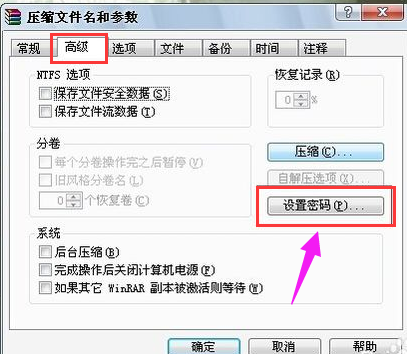
文件夹密码电脑图解3
设置密码,输入两次一样的密码。
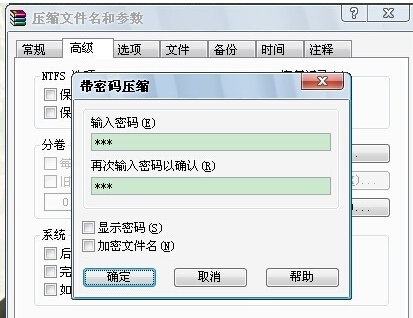
文件夹电脑图解4
点击确定以后文件夹会被制作成压缩文件,压缩文件制作好以后可以把之前的文件夹隐藏或者是删除
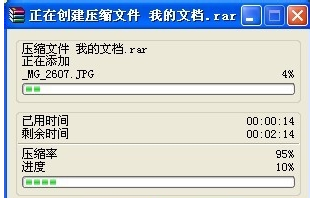
设置密码电脑图解5
这样再解压这个压缩文件的时候就需要输入设置的密码才能够打开了
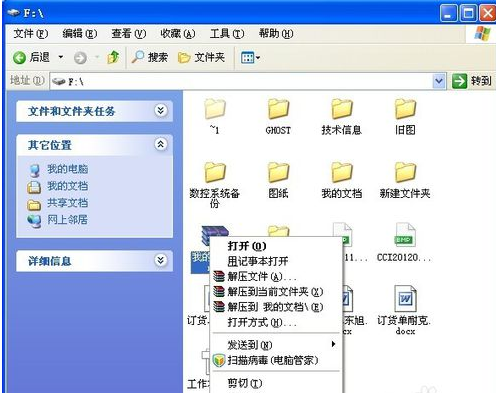
设置密码电脑图解6
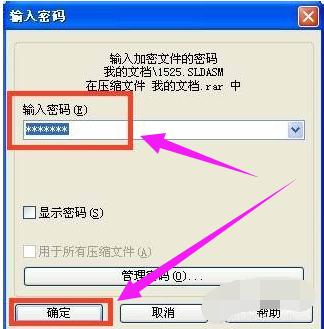
文件夹电脑图解7
以上就是文件夹设置密码的操作方法了。
Copyright ©2018-2023 www.958358.com 粤ICP备19111771号-7 增值电信业务经营许可证 粤B2-20231006